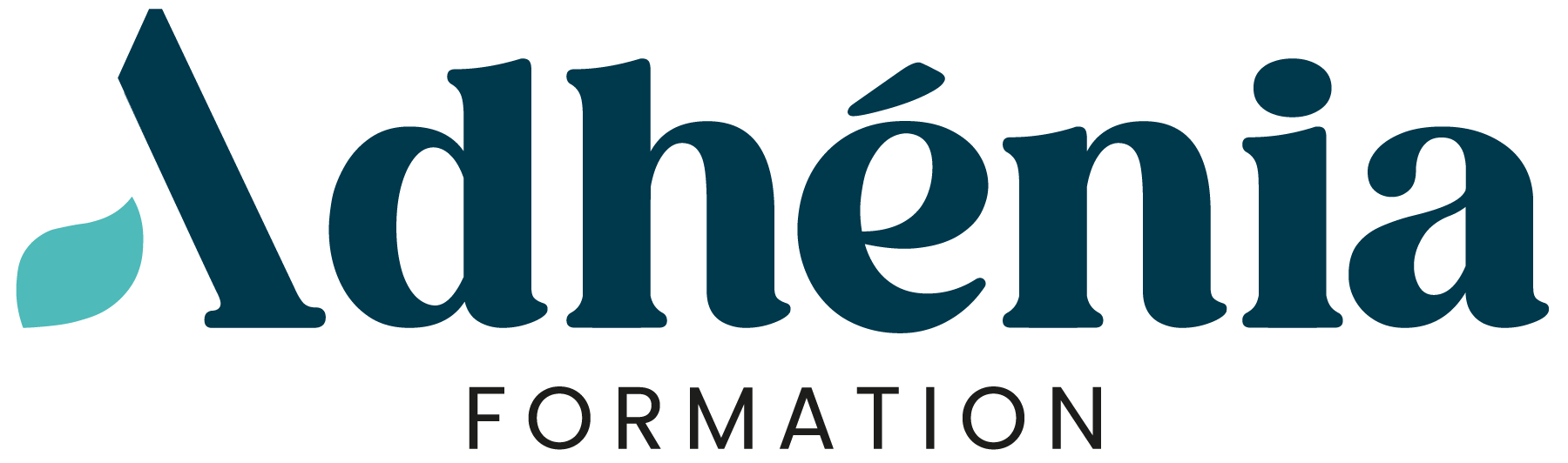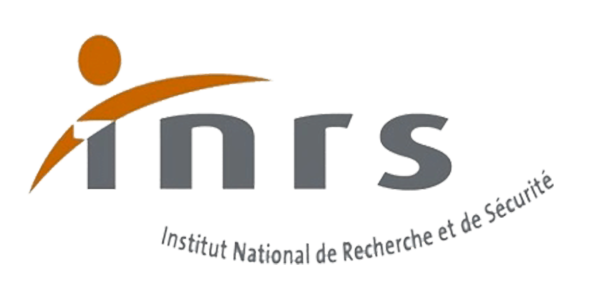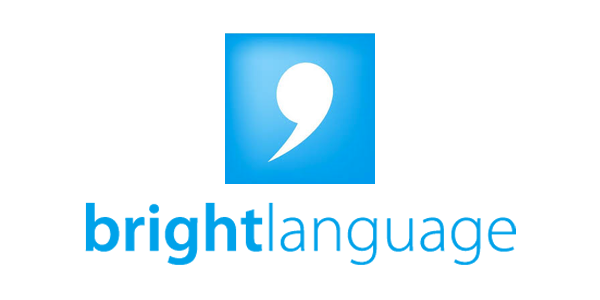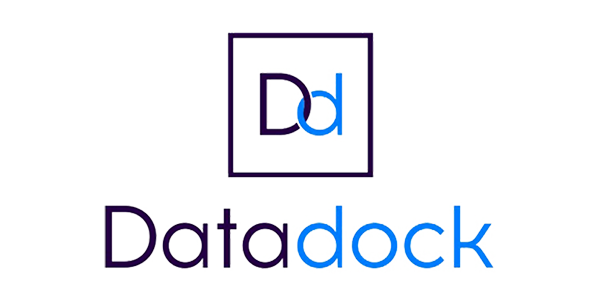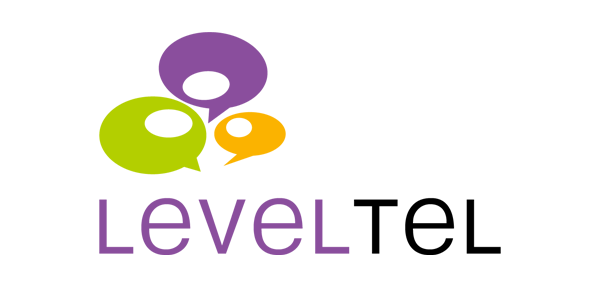Emplacement CTA (50 px)
Nous appeler
05 53 45 85 70
Nous écrire
contact@adhenia-formation.fr
Calendrier Formations
Consulter le calendrier
Nos Formations
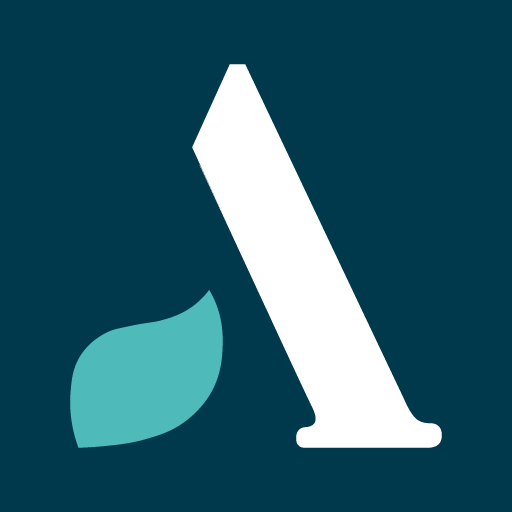
Nos formations
- Bureautique
- Informatique
- Développement Personnel
- Langue
- Relations et Ressources humaines
- Commerce, marketing, comptabilité et gestion
- Sécurité & Santé au travail
- Accompagnement au changement
- Web marketing : Rédiger pour le web, les conditions de réussite.
- Risques psychosociaux
- Gestion de projet
- Réseaux et télécoms
- Sécurité réseau
- Fonction RH
- MEDICO-SOCIAL
- Habilitations électriques
- Incendie
- Système et réseaux
- Web